如果您运行了我们的备份恢复功能,您将会想要选择“恢复受保护的数据”以轻松恢复您的电脑上的文件。
Apple文件恢复:在Apple计算机上使用Disk Drill恢复已删除的文件
Disk Drill只能够进行Apple数据恢复吗?当然不是!Disk Drill是运行于Apple's ® OS X (macOS)的数据恢复应用,但是它实际上能够从任何文件系统,甚至是完全丢失文件系统的已损坏磁盘上恢复任何文件。立即体验Disk Drill – Apple数据恢复软件。

Site search
Disk Drill只能够进行Apple数据恢复吗?当然不是!Disk Drill是运行于Apple's ® OS X (macOS)的数据恢复应用,但是它实际上能够从任何文件系统,甚至是完全丢失文件系统的已损坏磁盘上恢复任何文件。立即体验Disk Drill – Apple数据恢复软件。

文件恢复从未如此简单。Disk Drill是一款适用于Apple系统的文件恢复应用,能够扫描和恢复来自于Apple硬盘,以及外部硬盘,闪存盘,iPod,相机卡等等的文件。无论您是误删了某个文件还是访问发生故障的磁盘或分区遭遇困难,Disk Drill都能够彻底地帮助您恢复Apple数据。
阅读使用步骤快览。欲获取详细的教程,请参见我们的知识库中的如何安装Disk Drill 和 如何使用Disk Drill基础版恢复丢失的文件注意,如果您想要恢复来自于您的Mac内部硬盘的文件,那么您应当采取特殊的步骤。
您的文件恢复几率取决于很多因素,包括您的文件的丢失时间,文件的删除方式,以及您的磁盘的健康状况。请阅读影响文件恢复的可变因素来了解更多内容。此外,您可能会想要阅读 Disk Drill能够恢复哪些文件类型?来了解更多有关影响恢复,尤其是Apple文件恢复的内容。
您可以免费下载Disk Drill。使用Disk Drill恢复Apple文件最具优势的其中一点在于您无需花一毛钱即可扫描您的磁盘来寻找丢失文件。如果您找到了您的丢失文件并想要恢复它们,那么您只需要购买专业版本的Disk Drill即可。
下载Disk Drill
拖至应用文件夹
启动应用
当您打开Disk Drill后,您将被询问您想要扫描哪个磁盘和分区。您可以选择扫描整个磁盘,或只是某个分区。Disk Drill还可以扫描寻找丢失分区,这对于恢复Apple分区的已删除文件非常有用。
在大多数Apple文件恢复情况下,我们建议只要点击主恢复按钮即可,这之后会运行我们所有的扫描方法。但是,您可以通过点击恢复下拉菜单来自定义您的扫描方法。
如果您运行了我们的备份恢复功能,您将会想要选择“恢复受保护的数据”以轻松恢复您的电脑上的文件。
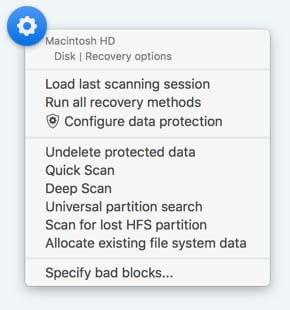
当Disk Drill完成扫描后,它将为您显示在扫描过程中所找到的文件列表。这些文件可能仍然拥有其原始的文件名和元数据,当然也可能已丢失。通常在进行Apple硬盘恢复的情况下,您可能需要通过文件类型,文件大小和/或日期来进行搜索以找到您所需要的文件。
选择您想要恢复的文件并继续升级至Disk Drill专业版。
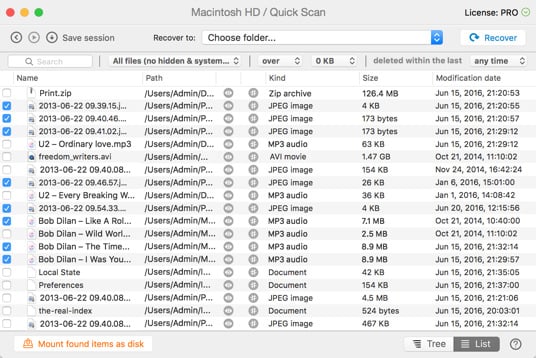
就是这么简单!无论您何时需要执行Apple操作撤销或Apple分区恢复,Disk Drill都能够为您提供帮助。
正感到绝望?认为无法再恢复丢失的文件?Disk Drill可不这么认为!使用深度扫描在Apple计算机上恢复已删除的文件,深度扫描功能能够深入到核心结构以寻找剩余的文件签名并将文件碎片拼合到一起。Disk Drill适用于各种不同的文件系统和包括 XLS, DOC, AVI, MP4, JPG在内的文件类型。
总下载量
专业客户
在150多个国家
太棒了!我刚做了高级扫描。难以置信!你们是唯一一款能够帮助我从CF 16GB恢复数据的软件。我之前试过的软件都不行。向你们致敬。
数据恢复不是我们期望做或者说每天都使用的事情,但是在一些不可避免的麻烦发生时,拥有像Disk Drill这样的一个软件是非常重要的。Bakari Chavanu